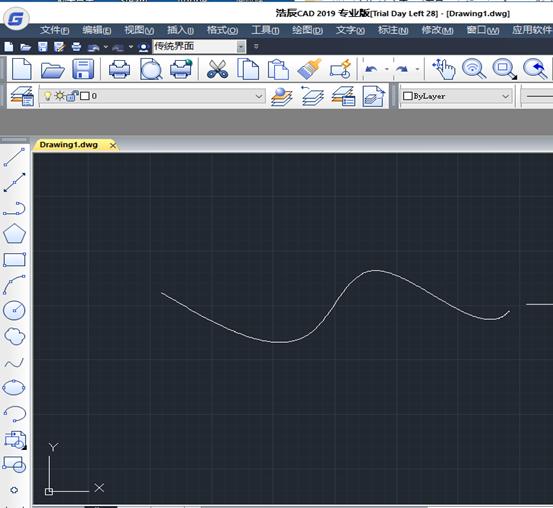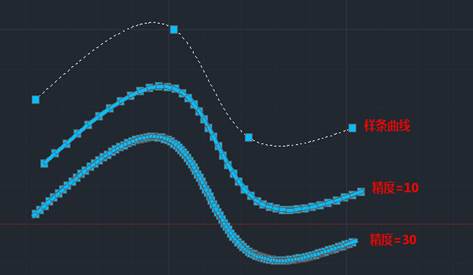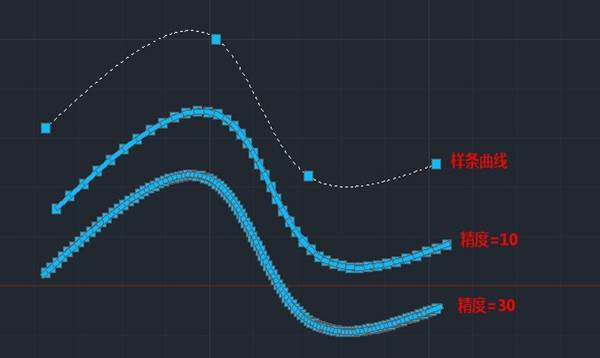CAD曲线转为多段线的方式
2019-07-23
6618
在CAD中有时我们需要将绘制的样条曲线转换成多段线,当然在其他软件中也会碰到这样的需要,以便于进行后续的编辑或输出到其他软件或设备。大家知道如何进行设置吗?下面小编教大家CAD曲线转为多段线的方式。 如果你使用的是CAD高版本,这已经不再是一个问题了,因为这些CAD的样条线编辑(splinedit)命令里直接就提供了转换多段线的选项,再也不用去找其他工具了。 转换操作的步骤非常简单,基本操作如下: 1、首先画一条样条曲线。 2、先选样条曲线后执行splinedit命令,或者先执行splinedit命令后选择样条曲线。 3、输入参数,回车。 4、输入转换的精度(R),回车,即可完成转换。 转换精度默认值是十,这个精度越大,就会转换成的更多的多段线段数,多段线也就越接近样条曲线。 那么如何把多线段转换成样条曲线呢,可以调用PEDIT命令,转换后的图形的属性仍显示为“二维多段线”。 但可以用splinedit命令编辑,splinedit命令编辑后,属性就显示是样条曲线了。 以上就是CAD曲线转为多段线的方式,希望同学们好好学习并熟练掌握。
CAD曲线转为多段线的步骤
2019-06-21
9675
CAD曲线转为多段线的步骤,多段线可以绘制直线、圆弧;而样条曲线只能画曲线。那么,这二者之间能否相互转换呢?今天小编就跟大家聊聊如何将样条曲线转换为多段线。 法一:在命令行输入命令“splinedit”——选择样条曲线——输入P参数——回车——输入转换精度,例如15(默认精度为10,精度值越大得到的多段线越接近样条曲线)——回车。 法二:在命令行输入并执行“flatten”命令——选中需要转换的样条曲线——回车(注:此用法仅限于已安装扩展工具)。 法三:先将需要转换的样条曲线复制到另一张新图纸中,并将该图纸保存为以.dxf为后缀名的文件;接着在CAD菜单栏点击“打开”,打开刚刚保存的那个文件即可 法四:利用WMFOUT命令选中需要转换的样条曲线,并将其保存为“图元文件”格式(.wmf);接着使用WMFIN命令打开刚刚保存的图元文件并根据提示输入相对应的参数以炸开图形得到多段线。 以上就是样条曲线转多线段的操作方法,给大家介绍的三种方法希望大家熟练掌握。
CAD曲线转为多段线常见问题
2019-06-11
4747
CAD曲线转为多段线常见问题有很多,那么有时候会遇到转换失败的情况,例如提示“线宽数无效。函数被取消”。遇到这样的问题我们该如何解决呢? 解决方法如下:1、这时要检查一下画样条曲线时所用的线宽特性是否是ByBlock。可以选中样条曲线>右键>特性。在基本特性里查看线宽。2、如果是ByBlock,将线宽改为Bylayer或其他宽度即可完美解决。 在CAD使用过程中,经常会需要用Flatten命令将样条曲线转为多段线,当然要注意相关的特性。
CAD曲线转为多段线的步骤
2019-06-11
8798
CAD曲线转为多段线的步骤非常简单,把绘制出来的样条曲线转换成多段线来方便以后的编辑或输出到别的软件、设备。然而要怎么进行操作才能转换出来呢?第一种方法(特别使用CAD低版本的用户):打开CAD——打开需要转换的样条曲线图纸——在命令栏输入“WMFOUT”,选出要转换的样条——将选择的对象保存为“图元文件(*.wmf)”格式文件——再在命令栏输入“WMFIN”打开刚刚保存的文件——按照指示输入对应的参数——炸开图形即可得到转换出来的多段线了第二种方法(特别使用CAD低版本的用户):打开CAD——打开需要转换的图纸——在命令栏输入“flatten”——按提示选择需要转换的样条曲线即可,这个方法使用的前提是确认安装了Express扩展工具第三种方法(使用CAD高版本的用户):打开CAD——打开需要转换的图纸——选择样条曲线——输入“splinedit”命令——输入“p”参数——回车——输入需要转换的精度——回车,即可 第四种方法:打开CAD——打开需要转换的图纸——选择要转换的样条曲线,复制到新的图纸上——在菜单栏点文件“另存为”,保存为“CAD R12/L12 DXF (*.dxf)”格式——再点“文件”中的“打开”,打开刚刚保存的文件即可以上四种方法可以让使用浩辰CAD的用户将样条曲线转换为多段线,操作都非常简单,希望大家不要出错。
CAD曲线转为多段线的快捷方式
2019-05-31
8000
在用浩辰CAD曲线转为多段线的时候,可以用到下面的命令进行快速简单的做到,不用你一点一点的画,下面就跟我一起进入正题吧。 输入命令PE 然后选择需要转换的对象 然后按照命令栏的提示输入S即可用户能够驾驭CAD,是通过向它发出一系列的命令实现的。CAD接到命令后,会立即执行该命令并完成其相应的功能。在具体操作过程中,尽管可有多种途径能够达到同样的目的,但如果命令选用得当,则会明显减少操作步骤,提高绘图效率。下面仅列举了几个较典型的案例。1.生成直线或线段(1)在CAD中,使用LINE、XLINE、RAY、PLINE、MLINE命令均可生成直线或线段,但唯有LINE命令使用的频率最高,也最为灵活。(2)为保证物体三视图之间"长对正、宽相等、高平齐"的对应关系,应选用XLINE和RAY命令绘出若干条辅助线,然后再用TRIM剪截掉多余的部分。(3)欲快速生成一条封闭的填充边界,或想构造一个面域,则应选用PLINE命令。用PLINE生成的线段可用PEDIT命令进行编辑。(4)当一次生成多条彼此平行的线段,且各条线段可能使用不同的颜色和线型时,可选择MLINE命令。 2.注释文本(1)在使用文本注释时,如果注释中的文字具有同样的格式,注释又很短,则选用TEXT(DTEXT)命令。(2)当需要书写大段文字,且段落中的文字可能具有不同格式,如字体、字高、颜色、专用符号、分子式等,则应使用MTEXT命令。3.复制图形或特性(1)在同一图形文件中,若将图形只复制一次,则应选用COPY命令。(2)在同一图形文件中,将某图形随意复制多次,则应选用COPY命令的MULTIPLE(重复)选项;或者,使用COPYCLIP(普通复制)或COPYBASE(指定基点后复制)命令将需要的图形复制到剪贴板,然后再使用PASTECLIP(普通粘贴)或PASTEBLOCK(以块的形式粘帖)命令粘帖到多处指定的位置。(3)在同一图形文件中,如果复制后的图形按一定规律排列,如形成若干行若干列,或者沿某圆周(圆弧)均匀分布,则应选用ARRAY命令。(4)在同一图形文件中,欲生成多条彼此平行、间隔相等或不等的线条,或者生成一系列同心椭圆(弧)、圆(弧)等,则应选用OFFSET命令。(5)在同一图形文件中,如果需要复制的数量相当大,为了减少文件的大小,或便于日后统一修改,则应把指定的图形用BLOCK命令定义为块,再选用INSERT或MINSERT命令将块插入即可。(6)在多个图形文档之间复制图形,可采用两种办法。其一,使用命令操作。先在打开的源文件中使用COPYCLIP或COPYBASE命令将图形复制到剪贴板中,然后在打开的目的文件中用PASTECLIP、PASTEBLOCK或PASTEORIG三者之一将图形复制到指定位置。这与在快捷菜单中选择相应的选项是等效的。其二,用鼠标直接拖拽被选图形。注意:在同一图形文件中拖拽只能是移动图形,而在两个图形文档之间拖拽才是复制图形。拖拽时,鼠标指针一定要指在选定图形的图线上而不是指在图线的夹点上。同时还要注意的是,用左键拖拽与用右键拖拽是有区别的。用左键是直接进行拖拽,而用右键拖拽时会弹出一快捷菜单,依据菜单提供的选项选择不同方式进行复制。 (7)在多个图形文档之间复制图形特性,应选用MATCHPROP命令(需与PAINTPROP命令匹配),类似于Word中的格式刷。可以先画一条样条曲线,用ma(格式刷)点下样条曲线,然后再刷下多段线,你的多段线就变成样条曲线了?下一个方法:选上多段线-pe-回车-s-回车下面是我试验后的图片,都变成样条曲线了好了,上面就是关于浩辰CAD曲线转为多段线的快捷命令了,希望让你更好的掌握浩辰CAD。
CAD曲线转为多段线的几种方法
2019-05-31
13103
在使用浩辰CAD的时候,大家经常要用到CAD曲线转为多段线的情况,下面是我整理出来的一些应对方法,希望可以帮助大家掌握这一技巧。法一:借助多段线编辑命令pedit。在命令行输入并执行pedit命令——选择参数S——在命令行输入并执行spline命令——输入参数O——选择刚拟合好的多段线——回车 法二:借助格式刷(ma)。先绘制一条样条曲线,用ma点一下该样条曲线后再刷一下多段线即可将多段线转为样条曲线 法三:选中多段线——pe——回车——S——回车以上的三种方法就是关于CAD曲线转为多段线的方法啦,是不是非常的容易呢,希望给正在学习浩辰CAD的大家一些帮助。
CAD曲线转为多段线中保存不同版本的方法
2019-05-31
5697
很多时候我们在使用浩辰CAD曲线转为多段线的时候,会出现要求保存不同版本的情况,下面是我整理的一些相关方法,请大家仔细阅读。 如果你使用的是浩辰CAD高版本,,这已经不再是一个问题了,因为这些CAD的样条线编辑(splinedit)命令里直接就提供了转换多段线的选项,再也不用去找其他工具了。转换操作的步骤非常简单,基本操作如下:1、先选样条曲线后执行splinedit命令,或者先执行splinedit命令后选择样条曲线。 2、输入P参数,回车。3、输入转换的精度,回车,即可完成转换。转换精度默认为10,值越大,转换成的多段线段数越多,多段线就越接近样条曲线 如果需要把多段线转换成样条曲线,可以用PEDIT(多段线编辑)命令,转换后的图形虽然在属性框里仍显示为“二维多段线”。但这样的二维多段线可以用splinedit命令编辑,splinedit命令编辑后,属性框就显示样条曲线了。是不是很简答呢,按照以上的方法,你就可以在浩辰CAD中将CAD曲线转为多段线了,希望我的回答可以帮助到你。
CAD曲线转为多段线的方式
2019-05-31
10626
在大家日常使用浩辰CAD的时候,CAD曲线转为多段线这一方法并没有太多人了解,下面是我所整理出来的方法,希望可以帮助你更好的使用浩辰CAD。法一:在命令行输入命令“splinedit”——选择样条曲线——输入P参数——回车——输入转换精度,例如15(默认精度为10,精度值越大得到的多段线越接近样条曲线)——回车法二:在命令行输入并执行“flatten”命令——选中需要转换的样条曲线——回车 (注:此用法仅限于已安装扩展工具)法三:先将需要转换的样条曲线复制到另一张新图纸中,并将该图纸保存为以.dxf为后缀名的文件;接着在CAD菜单栏点击“打开”,打开刚刚保存的那个文件即可法四:利用WMFOUT命令选中需要转换的样条曲线,并将其保存为“图元文件”格式(.wmf);接着使用WMFIN命令打开刚刚保存的图元文件并根据提示输入相对应的参数以炸开图形得到多段线上面4种方法就是一些简单的将CAD曲线转为多段线的方法啦,仔细阅读学习,你一定会有所收获的。